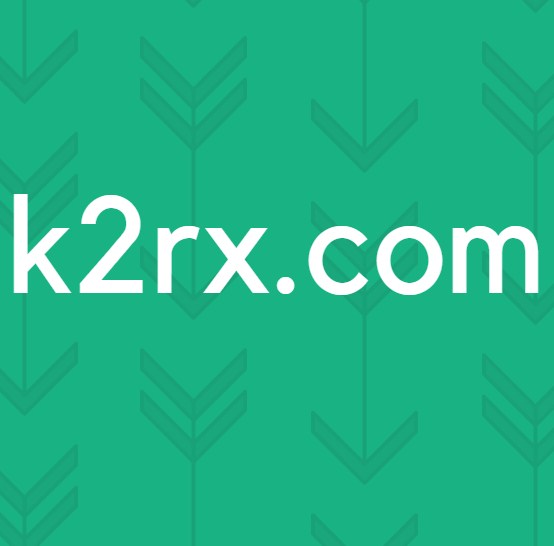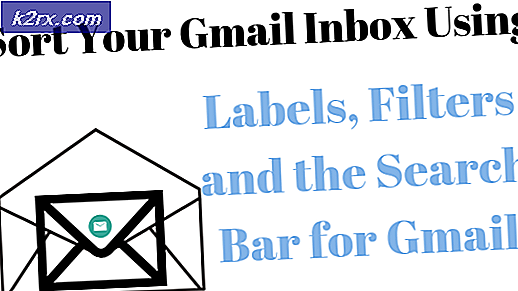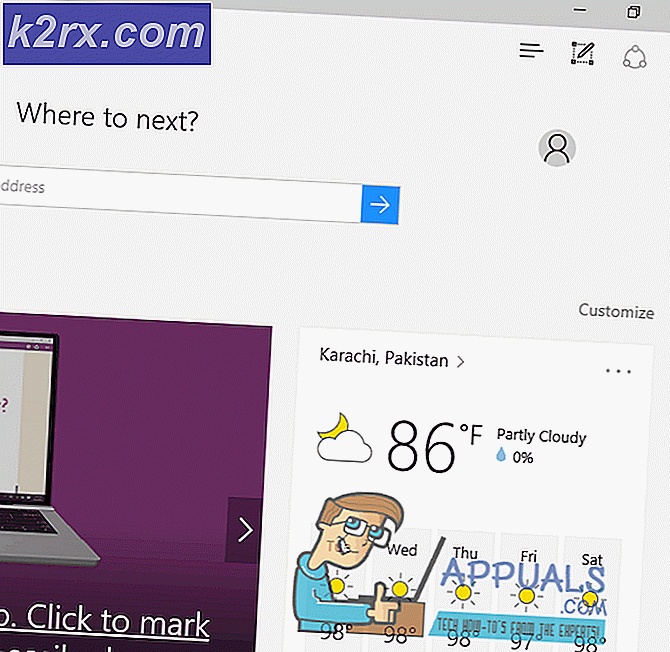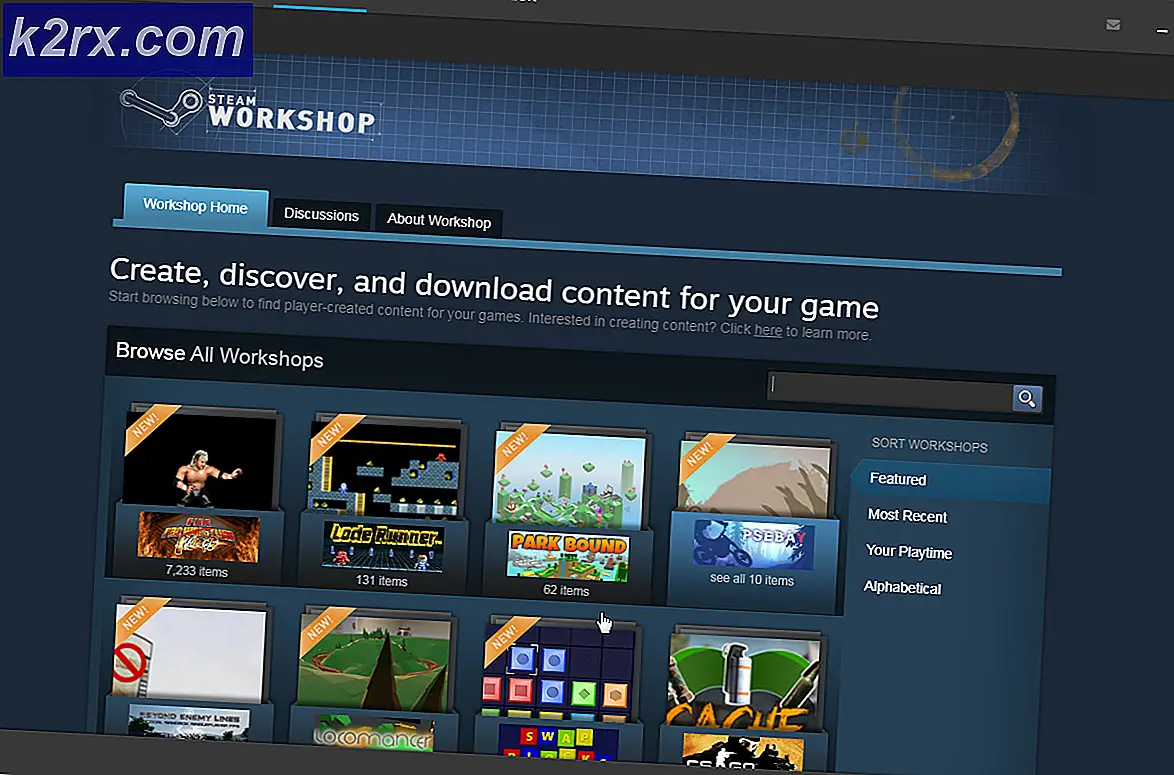Sådan bruger du hermetiske svar i Gmail
Gmail Labs er en nyttig men underopskrevet funktion i Googles populære e-mail-tjeneste. Gmail Labs indeholder eksperimentelle funktioner for at tilføje ekstra funktionalitet til din Gmail-indbakke. Canned response er en af disse funktioner introduceret af Gmail Labs. Konserves svar giver dig mulighed for at gemme enhver sammensat email som en skabelon til at bruge den, når du komponerer nye e-mails.
Ud over dine sammensatte e-mails kan du tilpasse og gemme enhver modtaget e-mail som en dåse-responsskabelon. Nogle gange modtager du meget smukke HTML-formaterede e-mails. Du kan bevare denne formatering og bruge den som din egen. Sørg dog for, at det ikke indeholder noget ophavsretligt beskyttet materiale, og du har tilladelse fra ejeren af e-mailen.
Sådan bruger du hermetiske svar i Gmail
Følg disse trin for at bruge dåse respons. Log ind på din Gmail-konto. Klik på tandhjulsikonet øverst til højre på skærmen, og klik på Indstillinger .
I indstillingsvinduet skal du klikke på Labs -> Find Canned Responses og klikke på knappen Aktiver knappen -> Klik på Gem ændringer .
Du har korrekt aktiveret dåse svar. Nu skal du oprette et dåse svar. Følg disse trin for at oprette et dåse svar. Lav en email, som du vil gemme som dåse svar.
Klik på den lille nedadrettede pil i nederste højre hjørne af vinduet Compose Mail.
Peg på Canned Responses og klik på New Canned Response . Giv det et navn, og klik på OK .
PRO TIP: Hvis problemet er med din computer eller en bærbar computer / notesbog, skal du prøve at bruge Reimage Plus-softwaren, som kan scanne lagrene og udskifte korrupte og manglende filer. Dette virker i de fleste tilfælde, hvor problemet er opstået på grund af systemkorruption. Du kan downloade Reimage Plus ved at klikke herDu kan også gemme en modtaget e-mail som et dåse svar. For at gøre dette skal du følge disse trin.
Åbn den e-mail, du vil gemme som dåse svar.
Klik på Videresend-knappen -> Tilpas mailen -> Peg til Canned Responses og klik på New Canned Response . Giv det et navn, og klik på OK .
Nu er det tid til at bruge dine gemte dåse svar i din email. Følg disse trin for at bruge dine gemte dåse svar i din e-mail.
Åbn vinduet Compose Mail.
Klik på den lille nedadrettede pil i nederste højre hjørne af vinduet Compose Mail.
Peg på Canned Responses og klik på dit dåse svarnavn under Insert.
Bemærk! Vær forsigtig med at klikke på navnet på dit dåse svar under menuen Indsæt . Hvis du klikker på det dåse svarnavn under menuen Gem, overskrives det gemte besvarede svar.
PRO TIP: Hvis problemet er med din computer eller en bærbar computer / notesbog, skal du prøve at bruge Reimage Plus-softwaren, som kan scanne lagrene og udskifte korrupte og manglende filer. Dette virker i de fleste tilfælde, hvor problemet er opstået på grund af systemkorruption. Du kan downloade Reimage Plus ved at klikke her